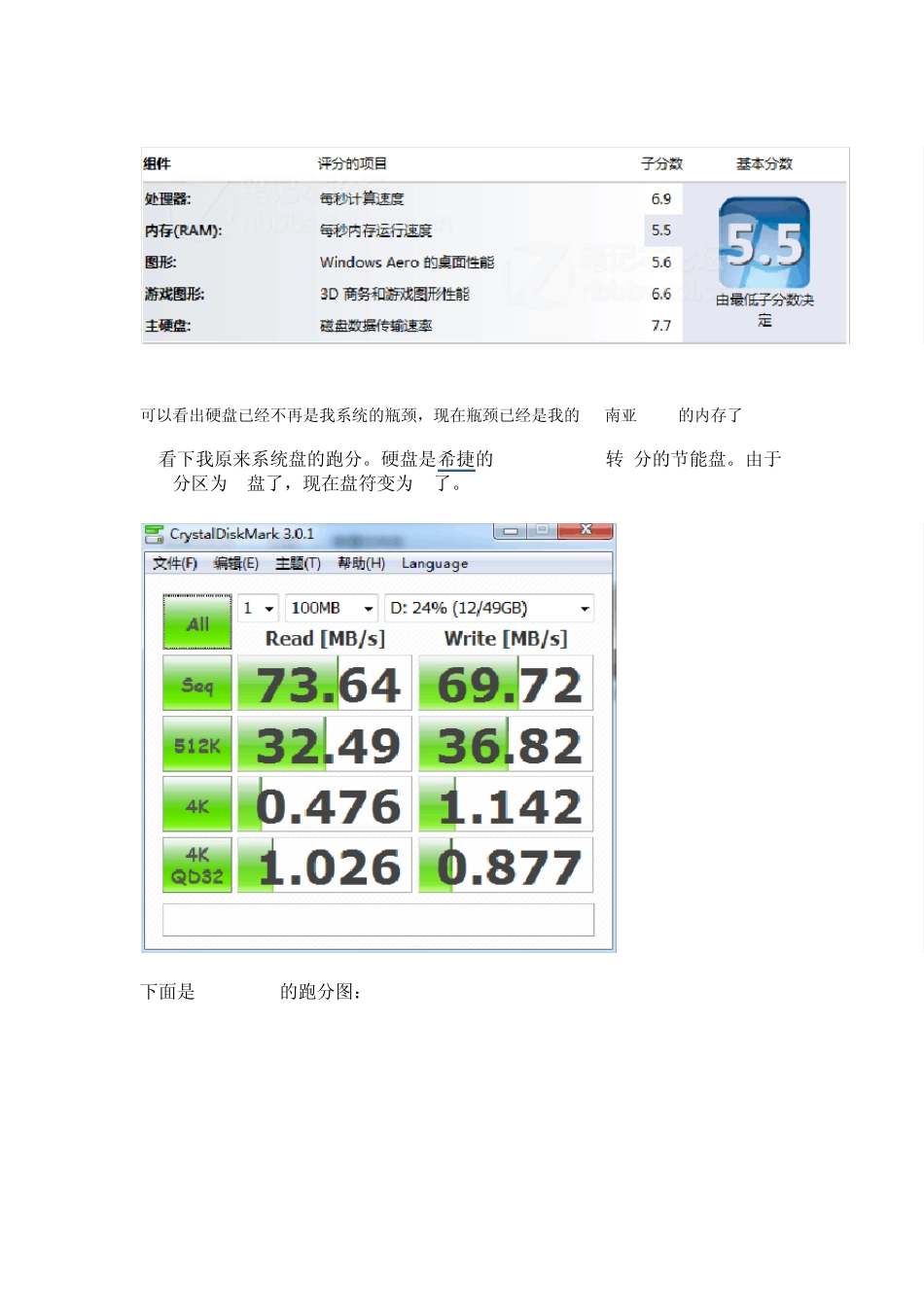笔记本加SSD 做系统盘双硬盘教程 前言:SSD对于大家来说都不陌生了,你有体验过SSD的急速吗?从7200转硬盘升级到10000转的迅猛龙,那叫量变。从10000转的迅猛龙升级到SSD,这个叫质变。 2者的差距是有些地方相当大,而有些却很接近,主要是难比较。 经常听到有人说:我买 2个黑盘组 RAID 0,传输率也有接近 250MB/s了,这个速度和 Intel X25-M不相上下了,写入还高,容量又大,性价比明显好。一开始还试着会去纠正下他这个错误的观念,后来麻木了。不过杂说哪,有时候并不是他不懂,可能他是个商家,或者是刚买了黑盘的用户,又或者只是想 "炒作"下,世界之大,啥人都会有么。 SSD里面的介质是闪存,一般是用的NAND。SSD的优势体现在极低平均访问时间,SSD没有寻道(里面没磁头),没潜伏期(没盘片)。由这里可以看出,随机性能上 SSD可以说是绝对秒杀机械硬盘,没有任何的机械硬盘可以和 SSD比较。差距是非常巨大的,50~100倍以上。所以体现在系统里对性能的影响就非常可观了。 由于考虑到SSD现在价格的问题,于是我仅仅购买了一块 intel G3 40G的硬盘作为系统盘,把原来笔记本原带的硬盘做了数据盘,有人会问可以双硬盘吗?放到哪里呢?其实就拆掉原来的光驱,把硬盘加在光驱的位置,取代了原来比较鸡肋功能的光驱(我相信现在没人会用光驱看电影吧,安装系统又可以 U盘安装,光驱有神马作用?) 看下完成后我鲁大师的截图: Win 7 自带的跑分图: 可以看出硬盘已经不再是我系统的瓶颈,现在瓶颈已经是我的2G南亚DDR3的内存了 看下我原来系统盘的跑分。硬盘是希捷的500G 5400转/分的节能盘。由于SSD分区为 C盘了,现在盘符变为 D了。 下面是intel G3的跑分图: 可以看出明显的差距,由于对于系统盘来说琐碎的文件读写比较多,所以 4K的速度才是影响系统速度的关键。 下面我就来说一下具体的过程和注意事项,方便广大机油参考。 1.首先你要有一块 SSD(废话),看好接口,一般来说现在都是 SATA的,而且重点在这里,你的主板要支持开启 AHCI,SSD最好也要支持开启 NCQ和 TRIM。只有这样 SSD的性能才能发挥到最理想的状态,在 IDE模式下 SSD的速度相对 SATA模式来说大打折扣。而且你要有一个光盘位的接口转接支架,用来放硬盘的这样放进去后外观一点都不影响,不知道的还以为是光驱,只是弹不出来啦 O(∩_∩)O~这里借用下别人的图片我的已经装上了。 下面是 SSD: 2.开始动手了,先把原来的光驱拿...